Pour créer un site web sous Wordpress vous devez avoir quelque prérequis :
- Avoir un hébergement web
- Si vous souhaitez héberger beaucoup d’images nous vous conseillons l’offre Standard ou la version Pro qui proposent plus d’espace Disque.
- Avoir un nom de domaine
- Si vous avez déjà un nom de domaine chez un autre hébergeur vous pouvez le transférer chez nous lors de votre commande ou en faisant une demande sur le support. Nous fournissons également des noms de domaine gratuits en nom.roxweb.fr
Une fois les prérequis complets connectez-vous à votre Cpanel via le lien qui vous a été communiqué par email lors de la création de votre hébergement web ou bien depuis votre espace client.
Tout en bas de votre page vous avez un cadre, "Softaculous Apps Installer", il permet l’installation automatique d’un site web.
(Image ci-dessous) Cliquez sur Softaculous Apps installer.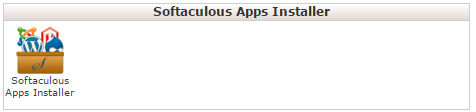
Divers choix vous sont proposés vous pourrez donc installer plusieurs applications sur votre hébergement web.
Wordpress devrait se trouver sur la page d’accueil (Image ci-dessous)
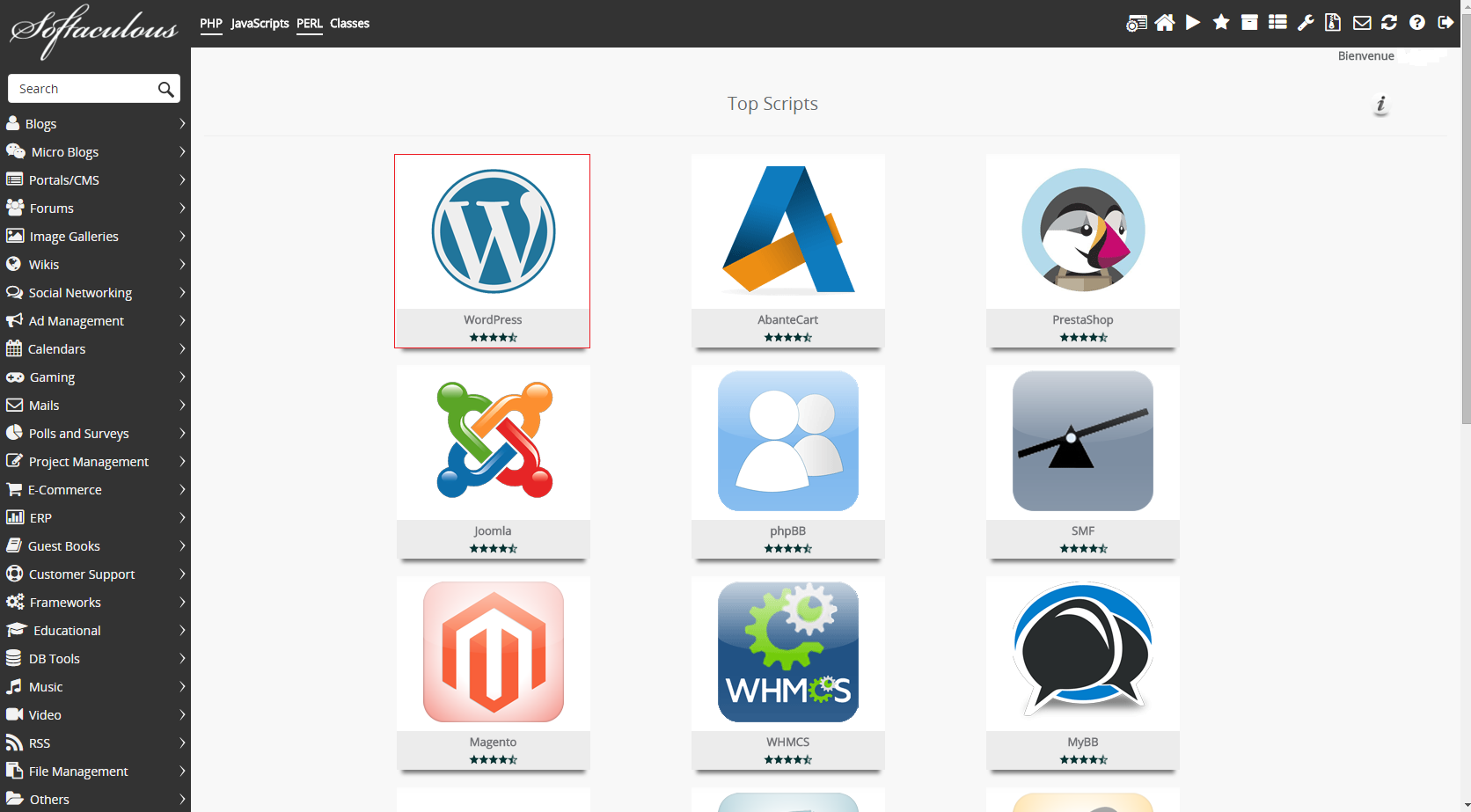
Passez la souris sur l’image Wordpress et cliquez sur « Install »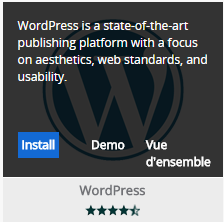
Vous devrez donc remplir le formulaire afin de pouvoir lancer l’installation automatique du site :
« Choose Protocol : »
Si vous disposez d’un certificat SSL vous pouvez prendre l’option « https://www ou https:// » dans le cas contraire vous pouvez mettre le « http://www ou http:// » (Vous devez disposer du certificat SSL pour que le https:// fonctionne)
Quelle est la différence entre « http:// et http://www » ?
Cela correspond au lien de votre site web, par exemple, si vous prenez le « http:// » pour accéder à votre site vous devrez entrer dans la barre d’adresse http://roxservers.com alors que si vous prennez le « http://www » vous devrez entrer http://www.roxservers.com
« Choisissez un Domaine »
Si vous disposez d’un ou plusieurs noms de domaine chez RoxServers faites votre choix dans la liste à droite.
« Dans le dossier »
Ceci est l’emplacement ou sera installé votre site il va se créer tout seul vous n'aurez donc pas besoin de le créer.
Exemple si vous voulez que votre site soit installé dans le dossier « siteweb » mettez dans la case : siteweb
Pour accéder à votre site vous devrez donc mettre dans la barre d’adresse http://www.votresite.fr/siteweb
« Site Name » Il faut entrer le titre de votre site web.
« Site Description » Il faut entrer votre Slogan ou toute autre phrase de votre choix. (Il sera affiché en dessous du titre de votre site web).
« Enable MultiSite » Si vous autorisez la création de plusieurs sites web.
« Admin Username » Création d’un Loggin Administrateur.
« Admin Password » Création d’un mot de passe Administrateur.
« Admin Email » Entrez votre adresse mail (Vous pouvez aussi créer une adresse mail grâce à votre nom de domaine du type admin@domaine.fr, tutoriel en cours de création).
« Select Language » Sélectionnez la langue du site web.
« Limit Login Attempts » Ceci est facultatif, il installera un plugin afin de contrer les attaques pour se connecter à votre administration Wordpress.
Options Avancées :
« Nom de la base de données » Wordpress a besoin d’une base de données pour fonctionner, RoxServers fourni selon votre hébergement web une ou plusieurs base de données, vous pouvez donc si vous le souhaitez changer le nom dans cette case (Laissez par défaut si vous ne souhaitez pas la changer)
« Table Prefix » Nom du préfixe des tables, exemple : wp_
« Disable Update Notifications » Permet de désactiver les notifications par mail des mises à jour de WordPress.
« Auto Upgrade » Permet la mise à jour automatique du site web quand une nouvelle version stable est disponible.
« Auto Upgrade Wordpress Plugins » Permet la mise à jour automatique des plugins.
« Auto Upgrade Wordpress Theme » Permet la mise à jour du/des thèmes installés sur le site web.
« Automated Backups » Permet de choisir la période à laquelle le site web est sauvegardé.
« Backup Rotation » Permet de supprimer automatiquement les anciennes sauvegardes.
Sélection du Thème : Permet l’installation d’un thème, vous pourrez le changer une fois votre site installé.
Une fois terminé vérifiez que toutes les informations sont correctes, si tel est le cas vous pouvez lancer l’installation.
Si vous rencontrez la moindre difficulté n'hésitez pas à contacter notre support !
Vous êtes prêt à utiliser WordPress !

 English
English Spanish
Spanish